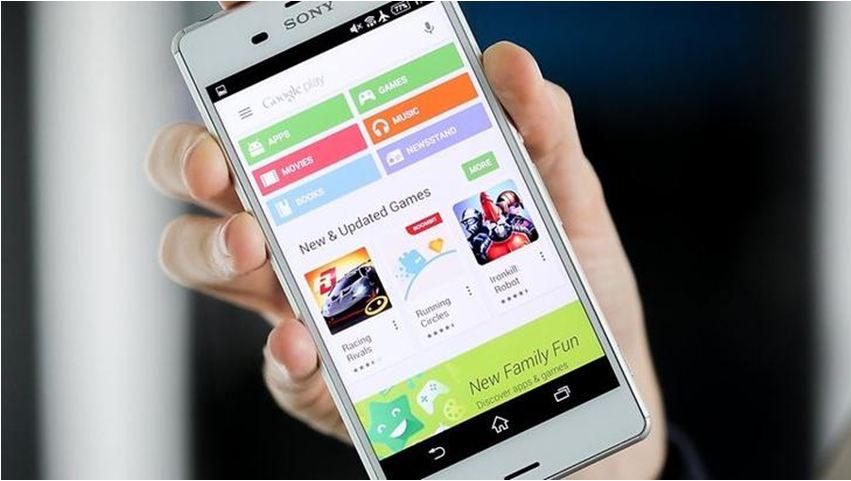
В сегодняшней статье мы расскажем несколько способов, как можно легко и быстро отключить автообновление приложений на Андроиде, а также как обновлять приложения вручную. Разрабатывая различные приложения для Андроида компании, пытаются их адаптировать как к можно большему количеству устройств. Однако это не всегда хорошо получается, и поэтому появляются проблемы совместимости программ с некоторыми смартфонами. Для устранения ошибок и внесения новых возможностей для уже установленных приложений выпускаются постоянные обновления, которые дополняют их и позволяют поддерживать необходимый уровень взаимодействия со смартфоном.
Обычно при покупке телефона, в нем уже установлена функция автообновления приложений, хотя пользователю это требуется далеко не всегда. В этой статье мы расскажем о том, как отключить автообновление на Андроиде приложений и покажем на примерах, как это сделать. А так же расскажем, как обновить вручную приложения на Андроид
Как отключить обновление Windows 10 навсегда? 3 способа
Отключаем автообновление, используя Play Market
В том случае, если нет желания заниматься дополнительными программами, регулирующими процесс автобновлений на Андроиде, то можно попробовать для этих целей обычный Play Market. Вам лишь потребуется следовать нашей инструкции для того, чтобы выключить автообновление на Андроиде. Итак, выполняем следующие действия:
- Заходим в Play Market.
- Открывается страничка магазина, где мы ищем и вызываем меню.
- Затем в его списке выбираем пункт настроек, поле чего переходим в раздел конфигурации.
- Там находим вкладку «Автообновление» и кликаем на нее.
- Появляется окно, в котором выбираем функцию апдейта«Никогда» и на этом заканчиваем настройку автообновления.
Таким образом, данная функция будет отключена и обновления смогут быть, установлены только с вашего разрешения, в не в автоматическом режиме.
Как отключить автообновление на Андроиде через настройки телефона
Во время скачивания программ на устройство с вас требуют принять условия пользовательского соглашения, так как данным приложениям необходим доступ к остальным программам и функциям вашего смартфона. При этом отключение обновлений в магазине не гарантирует то, что они не будут проводиться позднее, так как их установка может осуществляться не вашей системой, а самой программой. Это случается в том случае, когда в настройках телефона включено автообновление приложений. Если вы не знаете, как отключить автообновление на Андроиде, которое активировано для ПО, то просто следуйте нашей инструкции:
- Сначала идите в настройки своего телефона.
- Затем нажмите на значок «Об устройстве».
- Потом кликните на вкладку, отвечающую за обновление программ.
- В открывшимся окошке снимите значок рядом с обозначением функции автообновления.
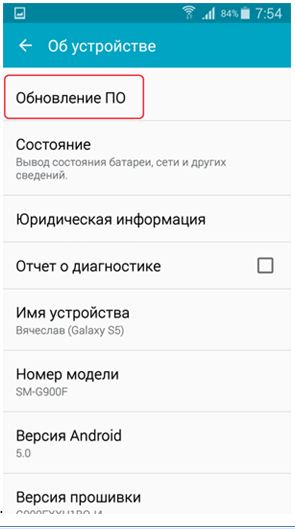
После этого данная функция будет отключена, и все обновления перестанут загружаться на ваш девайс.
Важно! Некоторые приложения могут сами активировать автообновления, поэтому необходимо время от времени проверять настройки вашего телефона.
Как обновить вручную приложения на Андроид
Для того чтобы сохранить как можно больше свободного трафика мы рекомендуем отключить автообновление приложений на Андроиде. Этим самым вы ускорите работу вашего устройства. Процесс ручного обновления происходит следующим образом:
- Заходим в Гугл магазин и нажимаем на меню.
- В новом списке кликаем на значок, который отвечает за программы и игры.
- После этого переходим в раздел «Установленные» и выбираем ПО, которое хотим обновить.
- Далее нажимаем на «Обновить» и ожидаем окончания загрузки выбранного приложения.
После скачивания программы останется только провести ее установку и на этом процедура ручного обновления заканчивается.
Как отключить обновление приложений в Google Play: видео
Как отключить автоматические обновления приложений Андроид?

Многих беспокоит, как отключить автоматическое обновление приложений на Андроиде и в рамках нашей статьи мы постараемся разобраться в этом вопросе. Обновления приложений сталкивают с целым рядом трудностей многих пользователей, ведь прежде всего они съедают свободное пространство и трафик, который не у всех безлимитный.
Почему рекомендуется отключить автоматические обновление?
- Фоновая загрузка и установка приложений, особенно на бюджетных девайсах со слабой производительностью, может привести к подтормаживанию интерфейса и ускоренной разрядке телефона;
- Вы будете вручную обновлять те приложения, которые Вам действительно необходимы, предварительно изучив список изменений. Иногда новые функции просто не нужны или программа начинает тормозить, тогда лучше и дальше оставаться на старой версии;
- Нередко вопрос где отключить автоматическое обновление приложений на Андроиде возникает после неудачного обновления, после которого программа стала работать хуже. В таком случае будет проще удалить ее и установить повторно старую версию, что можно сделать со специализированных интернет-ресурсов.
Как отключить автообновление приложений на Андроид с помощью Play Market?
Проще все решить вопрос раз и навсегда, задав соответствующие настройки в Play Market, что актуально, когда не пользуешься другим софтом схожего предназначения. Следуйте дальнейшей инструкции, чтобы разобраться в вопросе “как отключить автообновление приложений на Андроиде?”.
- Открываем Play Market и выбираем меню, где нужно найти пункт “Настройки” и перейти в него;

- Перед Вами отобразятся общие настройки, где есть интересующий нас параметр “Автообновление программ”. Открываем его, после чего в новом окне нужно будет выбрать способ обновления. Чтобы больше не получать автообновления, нажимаем “Никогда”.

Способ очень простой и гарантированно сработает, если Вы устанавливаете приложения только через фирменный магазин приложений Google. Хотя и тут есть свои исключения, которые поможет побороть следующий способ.
Отключаем автоматическое получение обновлений в настройках смартфона
В момент установки новой игры или приложений, Вы даете свое согласие на то, что ПО может получить доступ к определенным функциям системы, описанным в пользовательском соглашении. Даже отключив соответствующий пункт в магазине приложений, оно может обновляться самостоятельно. Это возможно, когда в настройках смартфона активирована соответствующая опция.
Вопрос, как отключить автообновление приложений на Андроиде 6 решается довольно просто. Для этого следуйте нашей инструкции:
- Переходим в меню настроек телефона;
- Выбираем вкладку “Об устройстве;
- Переходим в раздел “Обновление ПО”;
- Перед Вами отобразится новое диалоговое окно, в котором нужно снять галочку напротив пункта “Автообновление”.
Это гарантированно избавит Вас от проблем с автообновлением программ, но в некоторых случаях, чтобы изменения вступили в силу, требуется перезагрузить смартфон.
Еще больше интересного:
- Топ 10 смартфонов с лучшей автономностью
- ТОП-10 самых лучших и надежных смартфонов 2018-2019 года
- Рейтинг лучших смартфонов на чистом Андроид 2019 года
- Рейтинг лучших китайских смартфонов 2018-2019 года
- Рейтинг лучших камерофонов 2018-2019 года
- Топ лучших смартфонов до 15000 рублей в 2018-2019 году
- Топ 10 лучших смартфонов до 30000 рублей
Источник: mobilegadjet.ru
Как отключить обновление приложений в Google Play на Android





Не редко обновления приложений в Google Play, несут не только новые «фитчи» и улучшения, но и баги, повлиять на работу некоторых приложений, что может привести к сбоям работы вашего Android телефона. Подробнее читайте в нашей статье почему стоит запретить обновления приложений. Поэтому в этой публикации вы узнаете как отключить обновления приложений на Android телефоне или планшете.
Как отключить автообновление приложений в Плей Маркете
Как отключить автообновление для всех приложений в Google Play
- Откройте приложение Google Play на своем Android устройстве.
- Далее нажмите на меню (это три полоски вверх слева).
- В появившемся меню необходимо выбрать пункт «Настройки».
- Затем найти пункт «Автообновление приложений» и нажать на него.
- В появившемся окне будут опции: «Только через Wi-Fi», «Всегда», «Никогда» именно его вам нужно выбрать, чтобы отключить автоматическое обновление приложений.
Фото пошаговой инструкции как отменить автоматическое обновление приложений
Откройте меню Перейдите в настройки Автоматическое обновление Выберите «Никогда»
Теперь вы можете самостоятельно контролировать обновления всех приложений на своем Android смартфоне или планшете. Ниже вы узнаете как обновлять приложения самостоятельно.
Отключение обновлений для всех приложений Android
Чтобы отключить обновления для всех приложений Android потребуется использовать настройки Google Play (Play Маркет).
Шаги для отключения будут следующими
- Откройте приложение Play Маркет.
- Нажмите по кнопке меню слева вверху.
- Выберите пункт «Настройки» (в зависимости от размера экрана может потребоваться пролистать настройки вниз).
- Нажмите по пункту «Автообновление приложений».
- Выберите подходящий вам вариант обновления. Если выбрать пункт «Никогда», то никакие приложения не будут обновляться автоматически.
На этом процесс отключения завершен и автоматическая загрузка обновлений производиться не будет.
В дальнейшем вы всегда сможете обновить приложения вручную, зайдя в Google Play — Меню — Мои приложения и игры — Обновления.
Подписывайся на наш канал в Яндекс.Дзен. Это обязательное условие.
Как отключить или включить автообновление на избранных приложениях
Если вам необходимо ограничить автоматическое обновление только на некоторых приложениях на вашем Android устройстве, это можно сделать выполнив следующие шаги:
- Откройте Google Play Маркет.
- Перейдите в раздел «Мои приложения и игры».
- Откройте вкладку «Установленные».
- Далее выберите нужное вам приложение для отключения автообновления (или наоборот если у вас уже отключены для всех приложений автоматическое обновление). Важно! Нажать нужно по пункту приложения, но не по кнопке «Открыть».
- В разделе выбранного вами приложения нужно нажать на 3 точки (вверху справа) и нажмите галочку «Автообновление» (или наоборот уберите).
Мои приложения и игры Автообновление отключить
Теперь вне зависимости от глобальных настроек по автоматическому обновлению, будут работать именно те параметры настроек которые вы выставили.
Отключение автоматической загрузки обновлений
Чтобы отключить автоматическое обновление приложений, необходимо проделать следующее:
- Запустите Google Play, вызовите контекстное меню свайпом от левого края экрана и перейдите в «Настройки»;

-
Откройте вкладку «Автообновление приложений» и выберите «Никогда».
Теперь все обновления, которые будут выходить для приложений, установленных на вашем смартфоне, будут устанавливаться исключительно в ручном режиме и только с вашего согласия. Однако, если вас волнует только риск перерасхода трафика, рекомендуется активировать параметр «Автообновление приложений только при подключении к Wi-Fi». Так и трафик сбережете, и будете на постоянной основе пользоваться актуальными версиями приложений.
Чтобы проверить обновления для установленных приложений, перейдите в Google Play – «Мои приложения и игры» — «Обновления»;

Подписывайся на наш канал в Яндекс.Дзен. Это обязательное условие.
Новости, статьи и анонсы публикаций
Свободное общение и обсуждение материалов
Несмотря на то что Huawei довольно неплохо справляется с действием американских санкций, очевидно, что ей приходится довольно тяжело. Ведь когда китайской компании запретили доступ к сервисам Google, она нашла, чем их заменить, когда ей запретили заказывать процессоры у партнёров, она пообещала выстроить собственное производство полного цикла. Но когда Huawei запретили обновлять свои смартфоны, компания не сдюжила и отказалась от идеи адаптации Android 11 даже для совместимых аппаратов.
По умолчанию на Android работает автоматическое обновление игр и программ. Как только смартфон подключается к Wi-Fi, система проверяет наличие апдейтов у всех приложений и начинает их установку.
Как удалить обновления в приложении на Android
Важный нюанс, удалять обновления вы можете только на предустановленных, то-есть приложениях Google. Например, часто происходят ошибки в Google Play приложении, поэтому будет полезно удалить обновления чтобы откатится к первоначальной версии.
- Откройте приложение «Настройки» на Android устройстве.
- Перейдите в раздел настроек «Приложения».
- Выберите нужное вам приложение и войдите нажав на него.
- На странице настроек выбранного приложения нажмите кнопку «Остановить».
- В появившимся сообщении будет указано: «Установить исходную версию приложения» нажмите «Ок».
Удаление обновлений в приложении
Теперь вы знаете как управлять самостоятельно обновлениями и задавать индивидуально для каждого приложения обновлять его автоматически или делать это в ручную самостоятельно.
Видеоинструкция
А чтобы ознакомиться со списком приложений, которые требуют обновления, в меню Play Market выберите пункт «Мои приложения и игры».

Здесь — список приложений.

Эти приложения можно обновить вручную, нажав на кнопку «Обновить».
Друзья! Если наш сайт помог вам или просто понравился, вы можете помочь нам развиваться и двигаться дальше. Для этого можно:
- Оставить комментарий к статье.
- Подписаться на наш канал на YouTube.
- Подписаться на нашу группу ВКонтакте.
Удаление ранее установленных обновлений
Этот способ актуален только для предустановленных на телефоне обновлений. Он неприменим к программам, загруженным и установленным из официального магазина. При этом вы сможете не только остановить получение новых обновлений, но и удалить установленные ранее. Другими словами, можно сделать откат до состояния, которое наблюдалось во время приобретения мобильного гаджета.
Как откатить обновления системных приложений на Android:

- заходим в «Настройки»;
- выбираем вкладку «Приложения»;
- ищем программу, которая нас интересует, кликаем на ней;
В отношении системных утилит пользоваться данной функцией следует осторожно. Но если в какой-то момент времени аппарат начал работать «коряво» и произошло это из-за обновления приложения на свежую версию, содержащую ошибки, такой шаг может быть оправданным. А если у вас смартфон с количеством памяти всего в 8 ГБ, убрать обновление приложений нужно с самого начала, то есть сразу после приобретения.
Обновление программ вручную
Используя этот метод, вы сможете контролировать процесс замены установленного ПО свежими версиями, а также снизите нагрузку на смартфон, исключив фоновое потребление трафика. Особенно полезным будет такой шаг на устройствах с большим количеством установленных программ и с дефицитом памяти и вычислительной мощности.
Разумеется, объём работы при этом возрастёт, поскольку вам придётся настраивать приложения по отдельности. Ну, и не стоит забывать о проведении периодических апдейтов вручную.
Как это делается:
- запускаем Google Play;
- вызываем контекстное меню, кликнув на значке в верхнем левом углу магазина;
- выбираем вкладку «Мои игры/приложения»;

- фильтруем список, нажав опцию «Установленные»;

- выбираем приложение, для которого хотим отменить автоматический апдейт, кликаем на кнопке «Обновить».

Начнётся процесс поиска и установки свежих обновлений, который может занять немало времени. Отметим, что таким способом можно произвести ручной апдейт и всех установленных приложений сразу, выбрав в последнем окошке опцию «Обновить всё», расположенную вверху. Разумеется, смартфон при этом может надолго отказаться реагировать на ваши действия.
Главное преимущество такого способа – вы сами выбираете время, когда проводить обновления. То есть ваша работа не будет омрачаться зависаниями гаджета по причине скачиваний свежих версий ПО – обычно это всегда случается в самый неподходящий момент.
Второй способ ручного обновления – через системные сообщения приложений, автообновление которых было отменено. В таких случаях программа после запуска сканирует наличие свежих версий, и если они имеются, выдаст сообщение о необходимости выполнения апдейта. Вы можете отказаться, и тогда это сообщение будет выскакивать каждый раз при запуске ПО, а можете согласиться, если время не поджимает. И тогда на длительное время избавитесь от надоедливых предупреждений.
Может так случиться, что в Google Play по какой-то причине будет отсутствовать клавиша для ручного обновления конкретных приложений, и даже общей кнопки «Обновить всё». Это не смертельно – добавить соответствующий функционал можно самостоятельно:
- заходим в настройки смартфона;
- выбираем вкладку «Приложения»;

- в высветившемся списке выбираем Play Store;
- запускаем обновление магазина, предварительно очистив кэш;

- в свежей версии магазина указанные кнопки должны появиться.
Дополнительные советы по обновлениям
Любой производитель не рекомендует отключать автоматическое обновление системы, поскольку это может вызвать сбои в её работе. Так как с каждым пакетом на телефон поступают и корректировки для устранения возможных сбоев и проблем, отказ приведёт к тому, что большая часть приложений будет работать неправильно.
При изменении параметров системы рекомендуется не отключать опцию полностью, а установить параметр «Уведомлять о наличии обновления» (название может отличаться в зависимости от модели и марки телефона).
Это же касается и приложений, которые использует смартфон – как системные, так и сторонние. Все они могут работать нормально только при условии постоянных обновлений, исправляющих ошибки в их работе. Однако это не значит, что необходимо устанавливать автоматический параметр. Такой параметр рекомендован только для системы и её компонентов.
Если пользователь не желает отключать обновление, необходимо убедиться в том, что оно производится только через Wi-Fi, то есть задействует безлимитное подключение, а не мобильную сеть.
Отключение автоматической загрузки обновлений может понадобиться на абсолютно любом устройстве, не только смартфоне. Но в данном случае деактивация процесса может значительно улучшить производительность телефона, так как подобные фоновые операции часто забирают слишком много ресурсов. Тем не менее владельцем Андроидов не рекомендуется отключать автообновление для системы и её компонентов, поскольку это может негативно сказаться на корректности работы.
- Триколор ТВ GS700 ПЛАНШЕТ
Создать идеальное приложение попросту невозможно, поэтому уже после релиза разработчики вносят некоторые изменения на основании обратной связи от пользователей и текущих трендов. Именно автоматическое обновление позволяет вашему телефону скачать новую версию приложения со всеми правками и установить на устройство. Однако в ряде случаев автообновления могут доставлять неудобства, поэтому в данном руководстве мы расскажем как их отключить.
Нужно ли автоматическое обновление приложений
Тут стоит четко обозначить, где автоматическое обновление обязательно, а где – нет. Антивирусные утилиты, например, должны регулярно получать обновления. Если пользователь решит самостоятельно скачивать новые версии файрволов на нерегулярной основе, то система будет уязвима для атак шпионских программ, рекламных баннеров и вирусов. Навигационным утилитам также стоит разрешить автоматическое обновление: каждая новая версия тех же Google Maps или Here несет в себе новые карты и более детальные схемы старых. В других программах наподобие Google Chrome, CCleaner или Total Commander автоматическое обновление не обязательно: обновленный дизайн, одно-два нововведения и традиционное «Minor bugs fixed» (Устранены незначительные ошибки) – вот и все, что обычно получает потребитель после загрузки свежей версии утилиты.
Такие программы лучше обновлять раз в месяц. В играх каждое обновление приносит новые карты и уровни, поэтому им также лучше позволить подгружать новые версии самостоятельно.
Как отключить обновление конкретного приложения
Если Вы не хотите запрещать update сразу для всех приложений, то это можно делать выборочно. Например, надоело постоянное обновление приложения ВК, либо последняя версия viber попросту не поддерживается на вашем устройстве, и вы хотите оставить текущий вариант. Для этого опять же входим в «Play Маркет», выбирает там ту программу, которую не хотите обновлять.
После того, как вы попадете на страницу приложения, где вам нужно нажать на функциональную клавишу (обычно данная кнопка находится в верхнем правом углу экрана).
После нажатия появится дополнительное меню, в котором можно отключить функцию «Авто обновление». Просто уберите соответствующую «птичку» в квадратике. Да все именно так, просто.
Источник: aleksmix.ru